
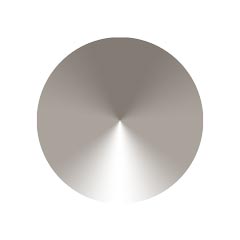
Vytvor nový dokument s rozmermi 480 x 480 px a v ňom vytvor pravideľný kruh s priemerom 330 px. Na palete Layers 2x klikni na vrstvu s kruhom a aplikuj štýl, vlastnosť Gradient Overlay podľa obrázka napravo.
Čo je to štýl vrstvy a ako sa používa si pozri v návode Layer Style.
Ako spraviť kruh s persnými rozmermi? Vytvor kruh približne veľký ako zadanie, Stlač Ctrl+T a ztransformuj ho do potrebnej veľkosti, v hornom panely vidíš veľkosť kruhu v percentách napr. 84.5 %, prepíš ju na potrebnú hodnotu v pixeloch, napr. 480 px a potvrď transformáciu.
Gradient Overlay
Gradient Overlay = Farebný prechod (vyplní vrstvu farebným prechodom)
Vyber si prechod Gradient, alebo si vytvor vlastný. Nastav priehľadnosť Opacity, štýl Style, uhol Angle, rozmedzie/škála Scale.
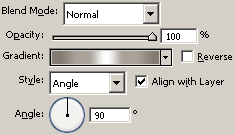
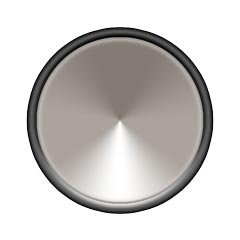
Podľa pravého brázku aplikuj tiež vastnosť Stroke. Pre lepšiu priestorovosť pridaj vlastnpsť Bevel and Emboss a nastav ju na Stroke emboss, uprav podľa obrázku naľavo (nech osvetluje spodnú časť čierneho kruhu)
Pridaj aj vlastnosti Inner Shadow a Inner Glow, skombinuj ich aby vatvorili dojem zaoblenia hrán kruhu.
Stroke = Kontúra/Obrys (pridá vrstve kontúru)
Základnými nastaveniami sú Size (hrúbka) a Position (pozícia) ktorá je: vo vnútri (inside), na okraji (center), alebo vonku (outside).Ako výplň môžeš použiť aj farebný prechod, alebo textúru, iba zmeň Fill Type na Gradient, alebo Pattern.
Bevel and Emboss = Priestorovosť (vytvorí na objekte ilúziu priestorovosti)
Treba nastaviť veľkosť hrán Size, ich hĺbku Depth, jemnosť Soften. Dôležité je nastaviť farbu svetla a tieňa, taktiež aj smer Angle a uhol Altitude dopadajúceho svetla.
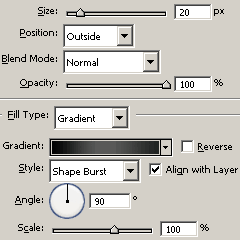

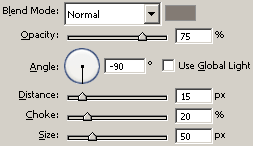 Do novej vrstvy vytvor kruh s priemerom 110 px a umiestni ho do stredu. V štýle vrstvy aplikuj Inner Shadow a Gradient Overlay, použi hodnoty z obrázkov napravo.
Do novej vrstvy vytvor kruh s priemerom 110 px a umiestni ho do stredu. V štýle vrstvy aplikuj Inner Shadow a Gradient Overlay, použi hodnoty z obrázkov napravo.
Inner Shadow = Vnútorný tieň (to isté ako drop shadow, ale vo vnútry vrstvy)
Rovnaké nastavenia ako Drop shadow: Dôležitá je farba tieňa (vedľa Blend Mode, zväčša čierna), priehľadnosť Opacity, uhol dopadu Angle, poloha Distance, veľkosť Size.
Gradient Overlay:
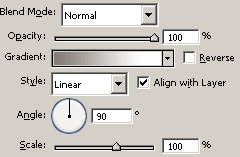
Novú vrstvu vytvoríš kliknutím na: ![]()
O vrstvách píšem v návode Layers

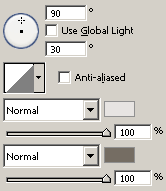 Použi aj vlastnosť Bevel and Emboss s hodnotami na obrázkoch. Pohraj sa aj s vlastnosťou Drop Shadow, skús pridať jemný tieň dopadajúci pod kruh (Angle: -90 stupňov).
Použi aj vlastnosť Bevel and Emboss s hodnotami na obrázkoch. Pohraj sa aj s vlastnosťou Drop Shadow, skús pridať jemný tieň dopadajúci pod kruh (Angle: -90 stupňov).
Drop Shadow = Dopadajúci tieň (vrhá tieň za vrstvu)
Treba si nastaviť farbu, zväčša čierna (je defultná). Dôležitá je priehľadnosť tieňa Opacity, uhol dopadu Angle, poloha Distance, veľkosť Size.
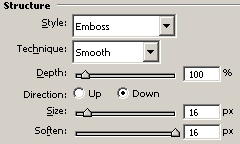
Bevel and Emboss = Priestorovosť (vytvorí na objekte ilúziu priestorovosti)
Treba nastaviť veľkosť hrán Size, ich hĺbku Depth, jemnosť Soften. Dôležité je nastaviť farbu svetla a tieňa, taktiež aj smer Angle a uhol Altitude dopadajúceho svetla.

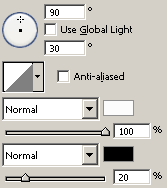 Vytvor novú vrstvu s kruhom sivej farby a veľkosťou 445 px. Podrž Ctrl a klikni na palete Layers na náhľad najspodnejšej vrstvy (vznikne selekcia) a stlač Delete a potom Ctrl+D, presuň vrstvu úplne za všetky ostatné. Na túto vrstvu aplykuj štýl s vastnosťou Bevel and Emboss s hodnotami podľa obrázkov. Aplyku aj vlastnosť Stroke podobne ako v druhom kroku, ale s hrúbkou asi 10 px a bledšími farbami.
Vytvor novú vrstvu s kruhom sivej farby a veľkosťou 445 px. Podrž Ctrl a klikni na palete Layers na náhľad najspodnejšej vrstvy (vznikne selekcia) a stlač Delete a potom Ctrl+D, presuň vrstvu úplne za všetky ostatné. Na túto vrstvu aplykuj štýl s vastnosťou Bevel and Emboss s hodnotami podľa obrázkov. Aplyku aj vlastnosť Stroke podobne ako v druhom kroku, ale s hrúbkou asi 10 px a bledšími farbami.
Zober si gumu - Eraser Tool (E) ![]() s veľkosťou 19 px a vytvor 4 malé otvory pre skrutky, ktoré môžeš nakrsliť do novej vrstvy.
s veľkosťou 19 px a vytvor 4 malé otvory pre skrutky, ktoré môžeš nakrsliť do novej vrstvy.

Ctrl+klik na náhľad vrstvy - vyselektuje jej pbsah
Delete odstráni obsah selekcie.
Ctrl+D: odstráni selekciu, odselektuje
Novú vrstvu vytvoríš kliknutím na: ![]()
O vrstvách píšem v návode Layers

Možnosť ďaľšieho rozšírenia:
Nebudem ti brániť ak si vytvoríš celý reproduktor, stačí ak si pozrieš tutorial Cube (použi iba textúru dreva). Pokročilejší môžu skúsiť spraviť podobnú animáciu.